[注意] 本稿ではデータを管理するRDBMS(リレーショナルデータベース管理システム)製品として、単一のPCのユーザーのデスクトップ環境で使用できる(煩雑なサーバー構成を必要としない)Microsoft SQL Server Express LocalDBを使用します。 また、今回のサンプルフローで使用するデータベースは、第9回で作成したMAILDBです。抽出対象にマッチするデータがない場合には、以前の記事のサンプルフローを実行するなどして、適宜データベースにデータを追加してください。
対象読者
- Excel/PowerPointなど、一般的なツールの操作を理解している人
- RPAツールを用いて業務を自動化したい人
データベースアクション(データ参照)
今回は、MAIL_TABLEから、条件を満たすデータを抽出し、ファイルに保存するまでをフロー化します。フロー作成に先立って、あらかじめ条件にマッチするデータを登録します。
サンプルでは、本文にキーワード「おめでとうございます」が含まれるレコードを抽出するものとしますので、第9回で受信メール抽出に使用しているメールアカウントに1件以上の条件にマッチするメールを送信して、未読状態のまま第9回で作成したフローを実行し、MAIL_TABLEに登録してください。
データベースからのデータ抽出①
データベースからデータを抽出するフローを作成します。
大量にメールの受信データがある想定で、特定の条件を満たすメールメッセージだけを抽出します。応用すればメールソフトにはない抽出条件で、メールメッセージを抽出できます。
[1]新しいフローを作成する
Power Automate for Desktopのトップ画面から[+新しいフロー]をクリックして、適当な名前で新規のフローを作成します。
[2]データベースに接続する
[データベース]アクショングループの[SQL接続を開く]アクションを配置すると、設定ダイアログが開きます。以下の接続文字列(前回と同じです)を入力して保存します。
Provider=SQLNCLI11.1;Integrated Security=SSPI;Persist Security Info=False;User ID="";Initial Catalog=MAILDB;Data Source=(localdb)\MSSQLLocalDB;Initial File Name="";Server SPN=""
[3]テキストエディタでSELECT文を作成する
あとで変更しやすいように、外部テキストファイルでSELECT文を用意します。
以下のSELECT文は、MAIL_TABLEの行のうちBodyText列に「おめでとうございます」という文字列が含まれる行のすべての列を取得するという意味です(SELECTの後はカンマ区切りで取得したい列名を指定します。*はすべての列を意味します)。
SELECT * FROM MAIL_TABLE WHERE BodyText like '%おめでとうございます%'
「メール抽出.sql」は、あとからフローで読み出せるように、ドキュメントフォルダーに保存しておきましょう。
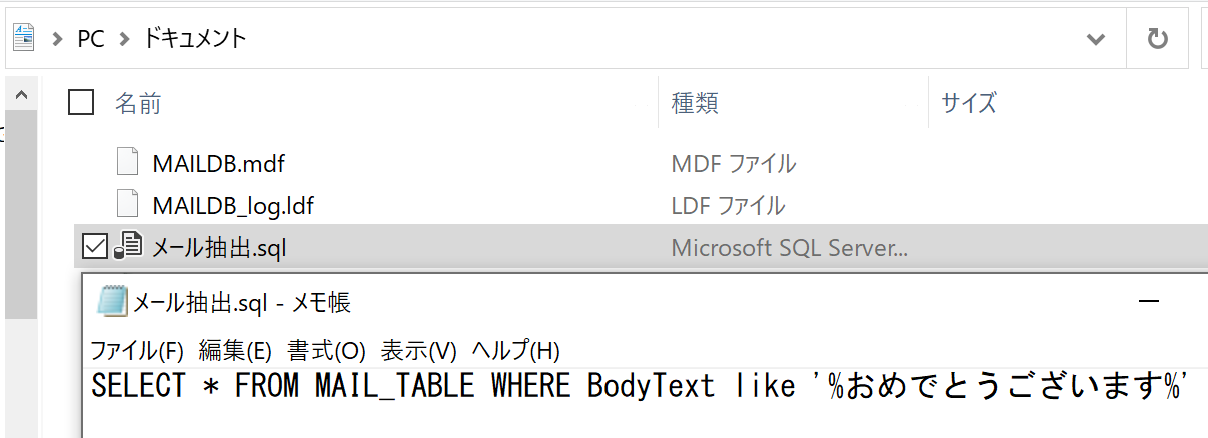
[4]ドキュメントフォルダーのパスを取得する
[フォルダー]アクショングループの[特別なフォルダーを取得]アクションを配置すると、設定ダイアログが開きます。以下の設定を選択/入力し、保存します。
- 特別なフォルダーの名前: ドキュメント
- 生成された変数: %Documents%
[5]データ取得のコマンド(SELECT文)をファイルから読み込む
[ファイル]アクショングループの[ファイルからテキストを読み取ります]アクションを配置すると、設定ダイアログが開きます。


[ファイルパス]に「%Documents%\メール抽出.sql」と入力し、保存します。













































